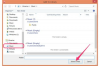Yinelenen Outlook e-postaları göndermek için kısa bir şablon oluşturmanız ve tetiklenecek bir Outlook görevi ayarlamanız gerekir. Bu tür kurulum, her gün veya haftada birkaç kullanıcıya basit bir e-posta göndermek istiyorsanız ve üçüncü taraf bir yazılım uygulamasından kaynaklara sahip değilseniz faydalıdır. Yinelenen e-postalar, bir önceki gün için yinelenen günlük satış raporu gibi her gün belirli bir saatte bir kullanıcı listesine gönderilen mesajlardır. Yinelenen e-postalar, yinelenen e-posta ayarlarında oluşturduğunuz bir kişi listesine aynı raporu veya mesajı gönderir.
Aşama 1
Windows "Başlat" düğmesini tıklayın ve arama metin kutusuna "görünüm" yazın. Outlook yazılımını açmak için "Enter" tuşuna basın. Sol paneldeki "Görevler" klasörünü tıklayın.
Günün Videosu
Adım 2
"Eylemler" menü öğesini tıklayın. Seçenekler listesinde "Yeni Görev"e tıklayın. Ana "Yeni Görevler" penceresinde "Araçlar"a tıklayın. "Formlar"ı ve ardından "Bu Formu Tasarla"yı tıklayın. Ana "Form" menü düğmesini tıklayın ve "Kodu Görüntüle"yi seçin. Bu, form kodunu kurduğunuz yerde bir kod düzenleyici görüntüler.
Aşama 3
Aşağıdaki kodu düzenleyicinize yazın: Sub Item_PropertyChange (ByVal Name) Öğe ise Case Name Case "Status" öğesini seçin. Durum = 2, ardından E-postayı ayarla = Uygulama. CreateItem (0) e-postası. için = "alıcı@email.com"e-posta. alıcılar ÇözümleTüm e-posta. Konu = "Konu Metnim" e-postası. Gövde = "Yinelenen e-posta metni" e-postası. Son EĞER Sonu Görüntüle Son Alt Seç Alıcı e-posta adresini kendi alıcı adresinizle değiştirin. Konuyu ve gövde metnini kendinize göre değiştirin. Bu kod, görevi ayarladığınızda tetiklenir, böylece e-posta gönderme işlemini otomatikleştirir.
4. Adım
"Dosya" menü öğesini tıklayın ve "Kapat"ı seçin. Yeni Outlook görev formu için bir ad yazın. Ana "Araçlar" menüsünde "Formu Yayınla" seçeneğini tıklayın. Formu yayınlamak, onu görev kurulumunuz için bir tetikleyici olarak kullanmanıza olanak tanır.
Adım 5
En üstteki "Eylemler" menü öğesini tıklayın ve "Yeni Hatırlatıcı"yı seçin. Bu, e-postayı göndermek üzere bir görev oluşturmak için bir sihirbaz açar. "Son Tarih" bölümünde bir tarih seçin. Bu, e-postanın gönderildiği ilk seferdir. "Yinelenme" bölümünde, e-postayı ne sıklıkta göndermek istediğinizi seçin.
6. Adım
"Kaydet ve Kapat" düğmesini tıklayın. Görev, Outlook yazılımınıza kaydedilir. Outlook'u görev çubuğuna küçültmek için simge durumuna küçült düğmesini tıklayın. Yinelenen e-postayı göndermek için Outlook çalışıyor olmalıdır.